วิธีค้นหาหรือสำรองรหัสผ่านที่ Google Chrome บันทึกไว้ [ไม่ทำงานอีกต่อไป - รอการอัปเดต]


อัปเดต: ตอนนี้ Chrome เข้ารหัสข้อมูลรหัสผ่านและวิธีนี้ใช้งานไม่ได้อีกต่อไป หากเราพบวิธีอื่นในการกู้คืนรหัสผ่าน Google Chrome เราจะอัปเดตบทความนี้
รหัสผ่านที่บันทึกไว้นั้นยอดเยี่ยมหรือไม่ ไม่มีสมองที่จะจำข้อมูลการเข้าสู่ระบบที่ไม่ชัดเจนหรือล็อคตัวเองออกจากบัญชีของคุณหลังจากพยายามเข้าสู่ระบบล้มเหลวมากเกินไปเนื่องจากการพิมพ์ผิด สิ่งเหล่านี้เป็นความไม่สะดวกที่พบบ่อยโดยเฉพาะอย่างยิ่งถ้าคุณมีรหัสผ่านที่รัดกุมพร้อมเงื่อนไขที่ไม่ใช่พจนานุกรมตัวอักษรตัวพิมพ์ใหญ่และตัวพิมพ์เล็กตัวเลขและสัญลักษณ์ แต่ปัญหาของความหรูหราและความสะดวกในการใช้รหัสผ่านที่บันทึกไว้คือหลังจากผ่านไปหลายเดือนบางทีหลายปีที่ต้องพึ่งพาข้อมูลประจำตัวที่ใช้ในการเข้าสู่ระบบที่บันทึกไว้และถูกเติมโดยอัตโนมัติ
การดูและการลบรหัสผ่าน Google Chrome ที่บันทึกไว้
Google Chrome บันทึกรหัสผ่านที่ใช้ในเว็บฟอร์มและลงชื่อเข้าใช้ คุณสามารถจัดการรหัสผ่านที่บันทึกไว้เหล่านี้รวมถึงดู (เพื่อเขย่าเบา ๆ หน่วยความจำของคุณ) จากภายในเมนูตัวเลือกของ Google Chrome
ขั้นตอนแรก
เปิดตัว Google Chrome คลิก บน ไอคอนประแจ ในมุมบนขวาและ คลิก ตัวเลือก.
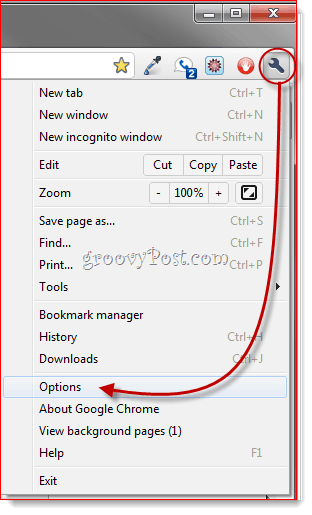
ขั้นตอนที่สอง
คลิก คน ของใช้ส่วนตัว แถบ เลื่อนลงไปที่รหัสผ่านและ คลิก จัดการรหัสผ่านที่บันทึกไว้ ...
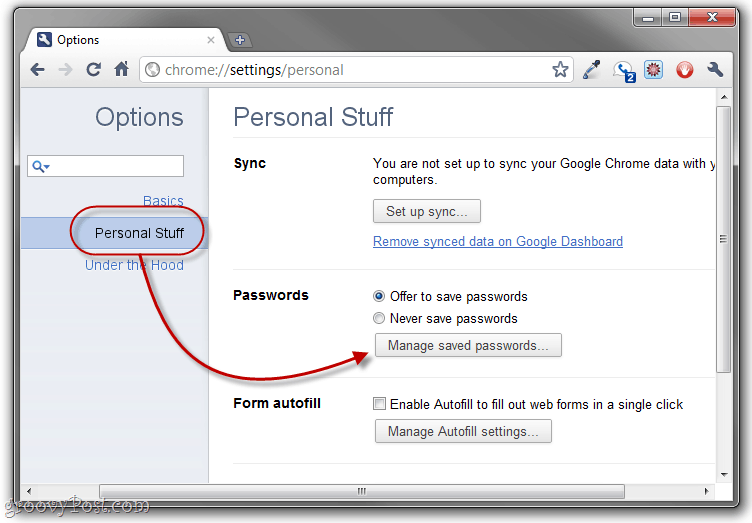
ขั้นตอนที่สาม
นี่จะแสดงรหัสผ่านทั้งหมดที่ Google Chrome ได้บันทึกไว้ เมื่อคุณดูครั้งแรกค่ารหัสผ่านจะถูกปิดบัง แต่คุณสามารถแสดงได้โดยเลือกการเข้าสู่ระบบและ คลิกที่ แสดง.
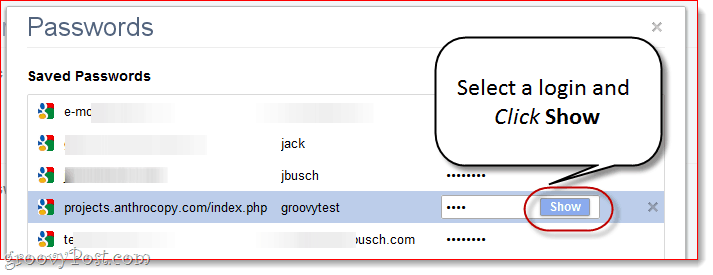
หากคุณหวาดระแวงเกี่ยวกับความปลอดภัยและความเป็นส่วนตัวของคุณนี่เป็นปัญหาทันทีด้วยเหตุผลที่ชัดเจน ทางออกที่ดี: บอกให้ Google Chrome ทราบ อย่าบันทึกรหัสผ่าน.

หรือคุณสามารถผ่านและลบรหัสผ่านแต่ละรายการได้ด้วย คลิกที่ คน X ถัดจากแต่ละคน นี่คือสิ่งที่คุณควรทำถ้าคุณบันทึกรหัสผ่านในคอมพิวเตอร์ของเพื่อนหรือพีซีสาธารณะโดยไม่ตั้งใจ
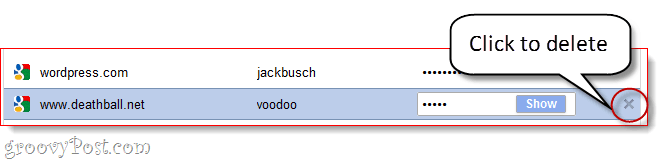
การสำรองรหัสผ่านที่ Google Chrome บันทึกไว้
หากคุณใช้คอมพิวเตอร์ที่เชื่อถือได้และไม่ต้องกังวลกับการบันทึกรหัสผ่านคุณลักษณะการจัดการรหัสผ่านของ Google Chrome อาจมีประโยชน์ทีเดียว รหัสผ่านที่บันทึกไว้ของคุณจะถูกเก็บไว้ในไฟล์ชื่อ“ข้อมูลการเข้าสู่ระบบ” ในโฟลเดอร์ข้อมูลแอปของ Google Chrome คุณสามารถสำรองข้อมูลนี้บันทึกไว้ใน thumbdrive และคัดลอกไปยังคอมพิวเตอร์เครื่องใหม่เพื่อโอนรหัสผ่านที่บันทึกไว้ สิ่งนี้มีประโยชน์หากคุณวางแผนที่จะติดตั้ง Chrome อีกครั้ง แต่ไม่ต้องการเสียรหัสผ่านที่บันทึกไว้ทั้งหมด
ขั้นตอนที่ 1
ปิดหน้าต่าง Google Chrome ทั้งหมด. จากนั้นไปที่โฟลเดอร์ Google Chrome AppData ใน Windows Explorer โดยปกตินี่คือที่:
C: ผู้ใช้ [ชื่อผู้ใช้ของคุณ] AppDataLocalGoogleChromeUser DataDefault
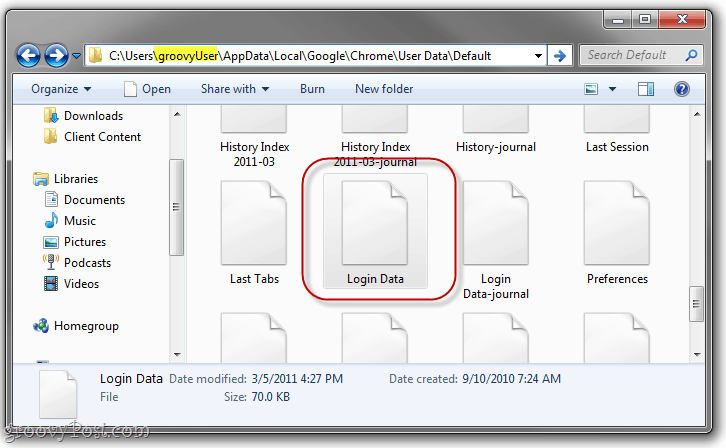
ขั้นตอนที่ 2
ค้นหา ข้อมูลการเข้าสู่ระบบ ไฟล์. คลิก แล้ว ลาก ไปยังตำแหน่งอื่นเช่นเดสก์ท็อปของคุณโฟลเดอร์ Dropbox หรือ thumbdrive
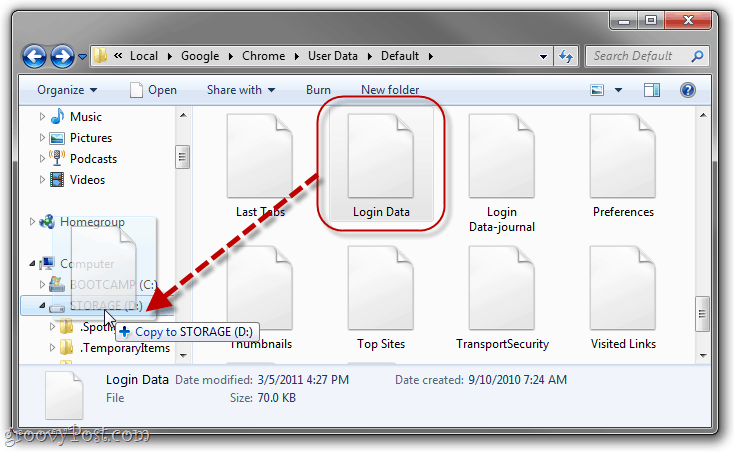
ขั้นตอนที่ 3
คุณไม่จำเป็นต้องมี แต่เป็นความคิดที่ดี เปลี่ยนชื่อ ไฟล์ไปยังสิ่งที่แสดงว่าเป็นการสำรองข้อมูล ฉันชอบ "เข้าสู่ระบบ data.bk”.
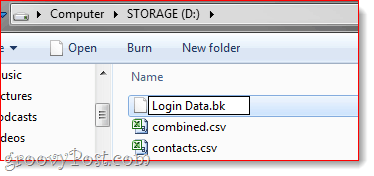
ที่นั่น ตอนนี้เพื่อกู้คืนรหัสผ่าน Google Chrome ของคุณที่บันทึกไว้จากไฟล์สำรองของคุณเพียงแค่ค้นหาไฟล์ข้อมูลล็อกอินของคุณ bk แล้วเปลี่ยนชื่อกลับเป็น“ข้อมูลการเข้าสู่ระบบ” จากนั้นคัดลอกกลับไปยังโฟลเดอร์ AppData ที่ฉันแสดงไว้ด้านบนเขียนทับไฟล์ข้อมูลการเข้าสู่ระบบที่ออก (หมายเหตุ: นี่จะลบรหัสผ่านที่บันทึกไว้ในการติดตั้งปัจจุบัน แต่หากเป็นการติดตั้งใหม่แล้วนี่ไม่ใช่ปัญหา.)
ที่ทุกคนพูดดีขึ้นเรื่อย ๆวิธีแก้ปัญหาที่ปลอดภัยคือการใช้ตัวจัดการรหัสผ่านเฉพาะเช่น LastPass รหัสผ่านที่ปลอดภัยหรือรหัสผ่านที่ปลอดภัยและซิงค์รหัสผ่านของคุณกับดรอปบ็อกซ์ แต่นั่นคืออีกโพสต์อีกครั้ง!










ทิ้งข้อความไว้